Utilizzo del modulo Tube and Pipe di Autodesk Inventor in Windchill
Il modulo Tube and Pipe di Autodesk Inventor è supportato in Windchill Workgroup Manager.
1. In un assieme Autodesk Inventor fare clic su > .
Viene visualizzata la finestra Create Tube & Pipe Run in cui i campi Tube & Pipe Runs File Name e Run File Name sono compilati e la posizione per entrambi i campi è impostata sul workspace di Windchill di default.
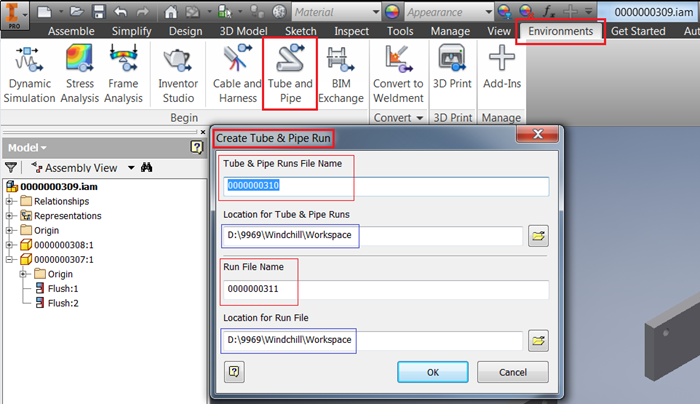
Se Windchill Workgroup Manager è connesso a Autodesk Inventor, a Tube & Pipe Runs File Name e Run File Name viene assegnato un nome in base alle regole descritte di seguito.
◦ Se la numerazione automatica dei documenti CAD di Windchill è attivata, i nomi corrispondenti seguono lo schema di numerazione automatica, ovvero viene assegnato un numero generato automaticamente.
◦ Se la numerazione automatica dei documenti CAD di Windchill è disattivata o se la preferenza Sincronizza numero e nome file è impostata su No, i nomi seguono la convenzione di denominazione di Autodesk Inventor.
▪ I nomi di file delle condutture di tubi e tubature sono <Nomeassiemeprincipale>.Tube e Pipe Runs.iam.
▪ Il nome di file della conduttura è <Nomeassiemeprincipale>.Run01.iam.
◦ Se si fa clic sul pulsante Cancel o si chiude la finestra Create Tube & Pipe Run e quindi si riavvia la finestra Create Tube & Pipe Run, vengono generati nuovi nomi.
◦ Se si fa clic su  nella finestra Create Tube & Pipe Run, viene visualizzata la finestra Save As di Autodesk Inventor e viene iterata la numerazione automatica.
nella finestra Create Tube & Pipe Run, viene visualizzata la finestra Save As di Autodesk Inventor e viene iterata la numerazione automatica.
 nella finestra Create Tube & Pipe Run, viene visualizzata la finestra Save As di Autodesk Inventor e viene iterata la numerazione automatica.
nella finestra Create Tube & Pipe Run, viene visualizzata la finestra Save As di Autodesk Inventor e viene iterata la numerazione automatica.Non modificare la posizione di salvataggio per Tube & Pipe Runs File Name e Run File Name. |
Autodesk Inventor indipendente crea una particolare esecuzione della struttura di cartelle durante la generazione dei dati di tubi e tubature. Quando Windchill Workgroup Manager è connesso a Autodesk Inventor, tutti i componenti vengono creati nel workspace di Windchill. |
2. Fare clic su OK nella finestra Create Tube & Pipe Run per chiuderla.
3. È possibile selezionare uno stile per tubi e tubature tra quelli disponibili in Autodesk Inventor come illustrato nell'immagine riportata di seguito. È inoltre possibile configurare il proprio stile nella finestra Tube and Pipe styles, impostare lo stile appena creato come attivo e utilizzarlo.
4. Dopo avere selezionato lo stile di tubi e tubature, fare clic sul pulsante New Route per aprire la finestra Create Route.
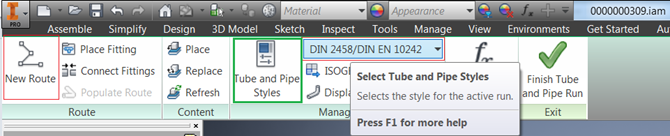
Nella finestra Create Route, Route Part File Name segue la stessa regola di Tube & Pipe Runs File Name e Run File Name e il percorso è impostato sul workspace di Windchill di default. Nella finestra Create Run, anche Run Assembly File Name segue le stesse regole di denominazione quando si crea un collegamento aggiuntivo nell'assieme di tubi e tubature esistente.
Figura 1. Finestra Create Route
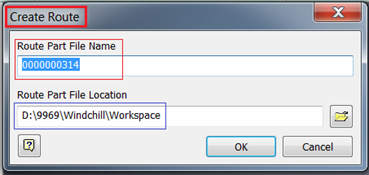
Figura 2. Finestra di dialogo Create Run durante la creazione di condutture aggiuntive
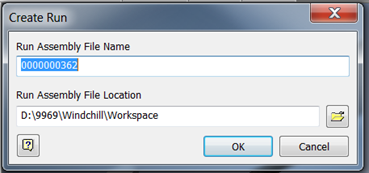
La creazione di un instradamento e un collegamento abilita il pulsante Route come illustrato di seguito.

5. Fare clic su Route e selezionare i punti o il percorso per la creazione. Nella seguente immagine, i fori filettati nelle parti 0000000307.ipt e 0000000308.ipt sono selezionati come illustrato. Dopo avere selezionato il percorso, fare clic con il pulsante destro del mouse nell'area grafica e selezionare Continue come illustrato di seguito.
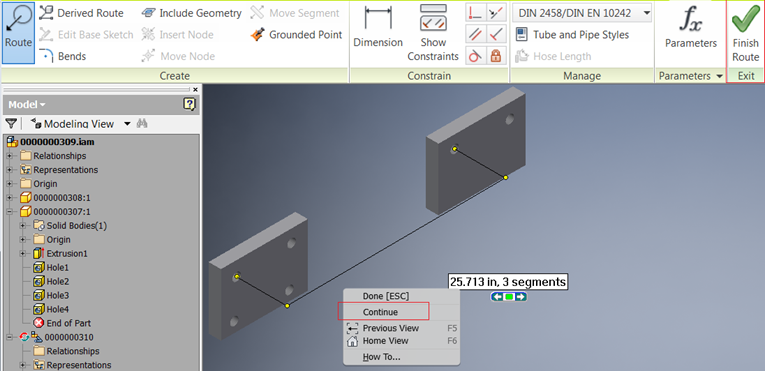
Il percorso cambia colore e diventa viola.
6. Fare clic sul pulsante Finish Route. Ciò abilita il pulsante Populate Route.

7. Fare clic sul pulsante Populate Route per generare i condotti o i segmenti di tubature e le parti di Centro contenuti. Il comportamento delle parti di Centro contenuti varia a seconda dell'impostazione della preferenza Definisci libreria usata da applicazione. Per ulteriori informazioni, vedere Utilizzo di Centro contenuti di Autodesk Inventor con Windchill.
L'assieme viene visualizzato come illustrato di seguito dopo che vengono inseriti i componenti di tubi e tubature.
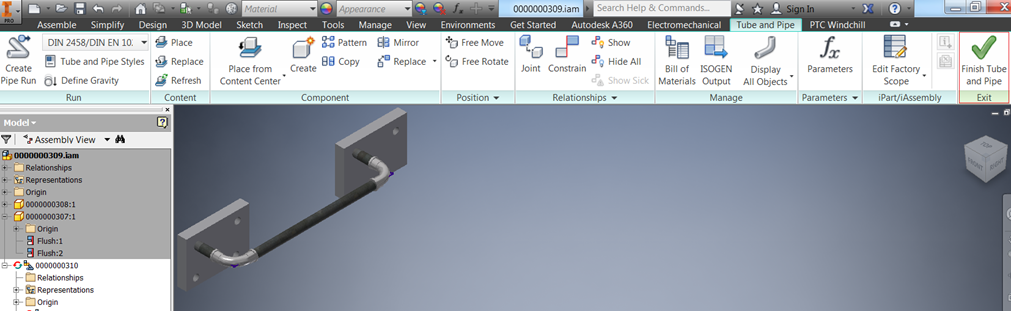
La struttura delle feature di assieme Autodesk Inventor e la struttura dell'assieme in Windchill dopo il salvataggio dell'assieme principale sono visualizzati di seguito.
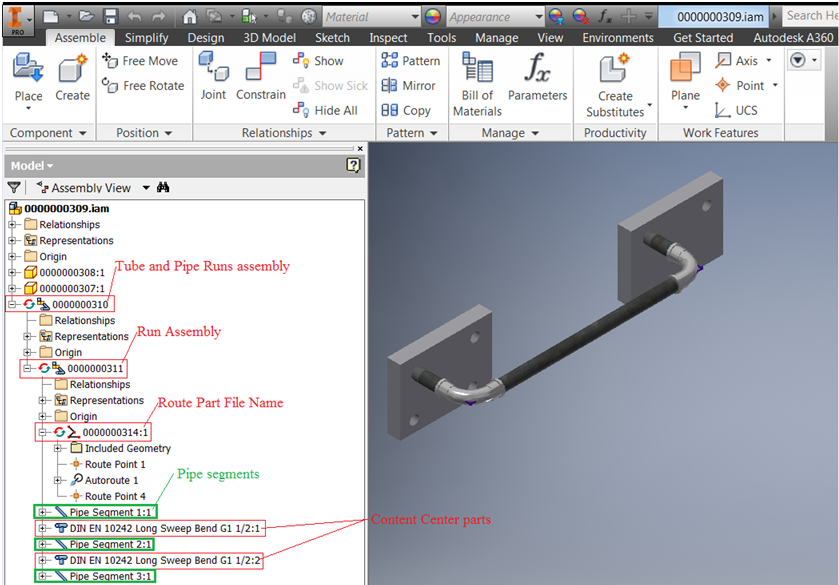
Figura 3. Struttura dell'assieme
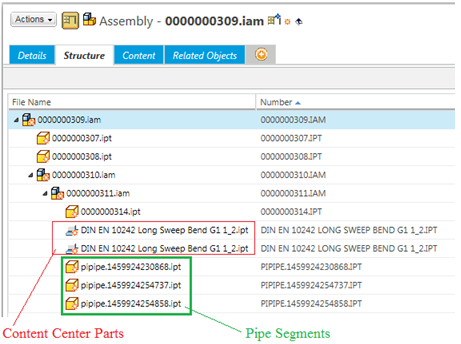
Dopo il salvataggio dell'assieme principale, in Esplora risorse vengono visualizzati tutti i file nella posizione del workspace. Vedere l'immagine riportata di seguito.
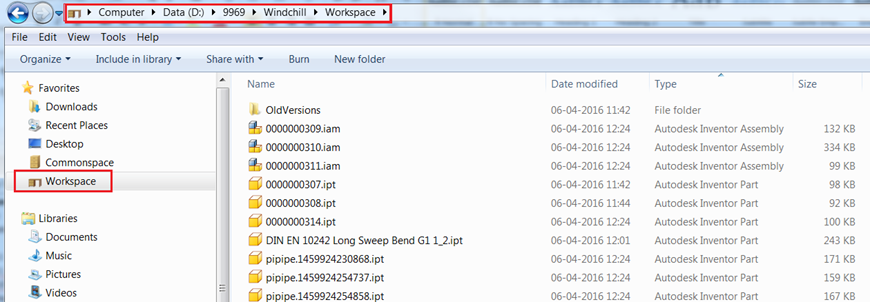
Comportamento di denominazione per i componenti di tubi e tubature
Ai condotti o ai segmenti di tubature e alle parti di Centro contenuti viene assegnato un nome in base alla convenzione di denominazione di Autodesk Inventor, ad esempio tubatura.1459924230868.ipt e Piegatura sweep lungo DIN EN 10242 G1 1_2.ipt rispettivamente.
Per aprire la finestra Tube & Pipe Settings, fare clic con il pulsante destro sull'assieme delle condutture di tubi e tubature, quindi fare clic su Tube & Pipe Settings.
Nella finestra Tube & Pipe Settings, se si seleziona la casella di controllo Prompt for conduit file names, ai condotti e ai segmenti di tubature viene assegnato un nome anche in base allo schema di numerazione automatica dei documenti CAD di Windchill.
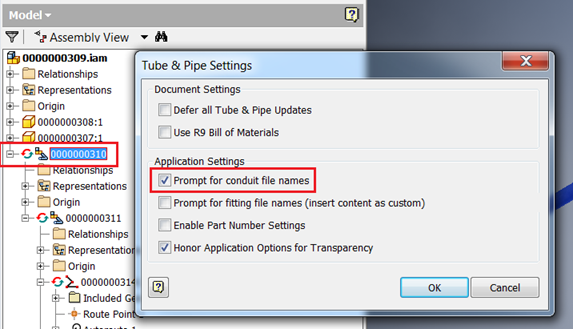
Dopo avere definito questa impostazione, quando si crea e si completa l'instradamento con il comando Populate Route, viene visualizzata la finestra Conduit File Names in cui i nomi dei condotti vengono numerati automaticamente.
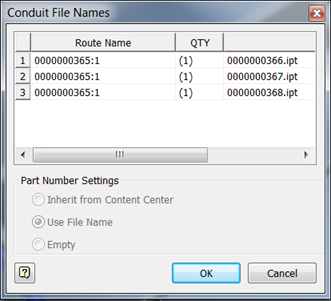
Quando la numerazione automatica è disattivata e le sottocartelle annidate non sono definite, i valori di Display Name e File Name (nella finestra > ) vengono generati in base alle impostazioni di default di Autodesk Inventor. Quando si definiscono le sottocartelle annidate, il valore di Display Name corrisponde a quello di File Name.
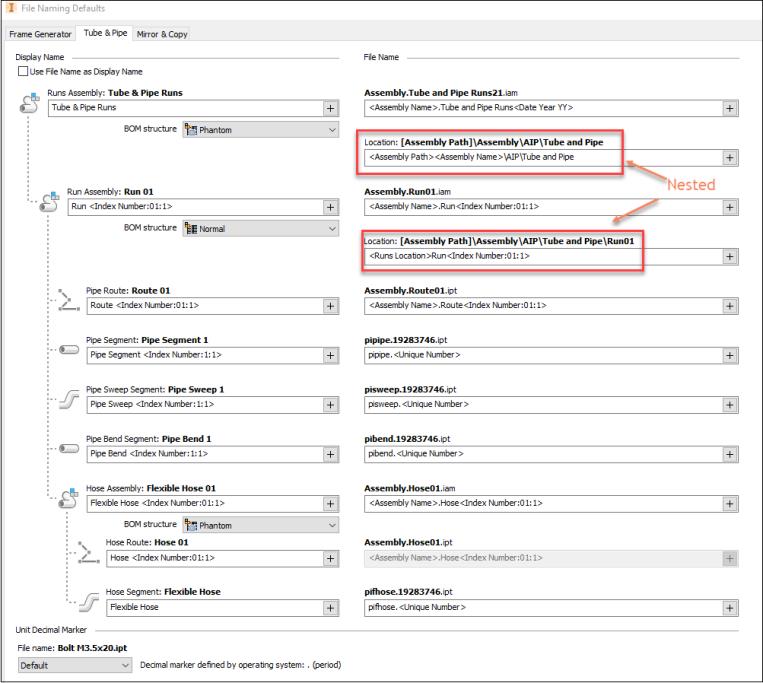
Propagazione di indici bolla e numeri di riga
La propagazione degli indici bolla e dei numeri di riga avviene correttamente se si seleziona la distinta base di ciascun assieme di condutture e dell'assieme di condutture di tubi e tubature e si attiva la scheda Structure. L'assieme di condutture di tubi e tubature di prova e le parti di instradamento sono contrassegnati come fittizi o phantom in Autodesk Inventor e quindi non vengono visualizzati nella distinta base e nella scheda Structured. Per ulteriori informazioni sugli indici bolla e sui numeri di riga, vedere Utilizzo della distinta base di Autodesk Inventor con Windchill.
Per il comportamento dell'importazione (best practice), vedere Importa nel workspace.
Limitazioni
• Per un assieme di tubi e tubature di Autodesk Inventor che viene creato mediante l'azione di salvataggio con nome di Windchill, il comportamento della struttura delle feature di assieme di Autodesk Inventor è descritto di seguito.
◦ Non aggiorna i nomi dei dati di tubi e tubature (a eccezione del nome del file di instradamento).
◦ Visualizza i nomi meno recenti (visualizzati nell'assieme padre da cui è stato eseguito il salvataggio con nome).
Tra questi figurano l'assieme delle condutture di tubi e tubature, gli assiemi di condutture, i file di Centro contenuti e i condotti e i segmenti di file come illustrato nell'immagine riportata di seguito.
Figura 4. Prima del salvataggio con nome
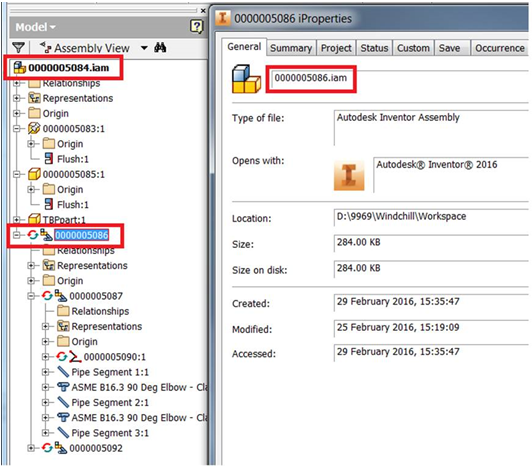
Figura 5. Dopo il salvataggio con nome
A eccezione dell'instradamento SA_0000005090, per tutti i componenti di tubi e tubature vengono visualizzati i nomi precedenti nella struttura di feature. Tuttavia nella finestra iProperties vengono visualizzati i nomi aggiornati dopo il salvataggio con nome. |
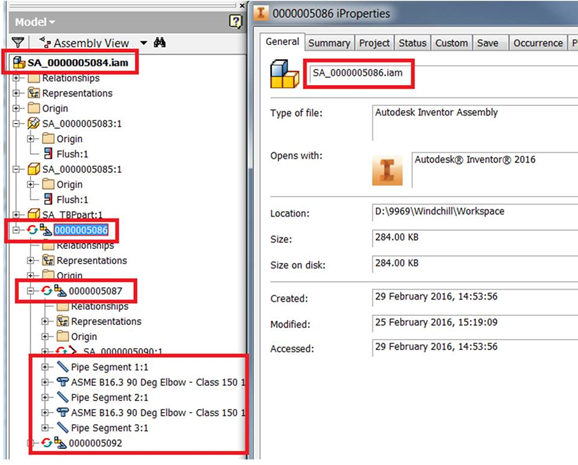
• Se si rinomina un assieme in Windchill Workgroup Manager, i componenti di tubi e tubature non visualizzano il nome aggiornato nella struttura di feature. Tuttavia, se si fa clic su > in Autodesk Inventor, nella finestra Tube & Pipe Runs iProperties viene visualizzato il nome aggiornato come illustrato nella seguente immagine.
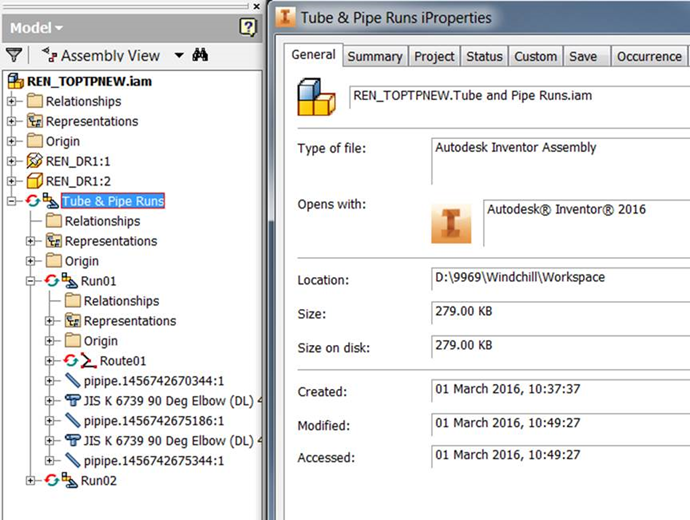
• Se, durante la creazione di un assieme di tubi e tubature, nella finestra Create Tube & Pipe Run si fa clic su  , nella finestra Save As viene visualizzato un numero incrementato come illustrato nella seguente immagine.
, nella finestra Save As viene visualizzato un numero incrementato come illustrato nella seguente immagine.
 , nella finestra Save As viene visualizzato un numero incrementato come illustrato nella seguente immagine.
, nella finestra Save As viene visualizzato un numero incrementato come illustrato nella seguente immagine.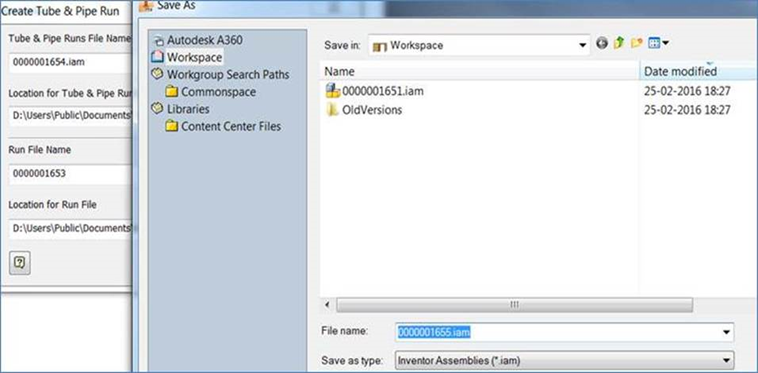
• Durante la reimportazione di un assieme Tube and Pipe già sottoposto a Check-In in Windchill, eseguire l'importazione dalla pagina Specifica opzioni con l'opzione Riutilizza selezionata per le parti standard (parti di libreria o Centro contenuti). Se si utilizza Importa nel workspace con le opzioni Aggiungi come modificato, Check-Out e Crea nuova revisione e Check-Out per le parti standard, viene visualizzato il seguente messaggio dopo l'apertura e il salvataggio dell'assieme padre.
"Documents being saved have a reference of documents outside the Workspace"
• Durante la creazione dei dati Tube and Pipe in Autodesk Inventor 2017, se si modifica il nome di file della conduttura, la posizione del file della conduttura cambia automaticamente. Viene visualizzato il messaggio di errore riportato di seguito.
"Could not create a new folder".
L'errore si verifica perché il file system Windchill non consente la creazione della cartella in fase di esecuzione.